مایکروسافت معمولاً هنگام انتشار نسخه جدید Office تغییرات رابط را ایجاد می کند. اگر Office 2003 خود را (یا قبل از آن) ارتقا نداده اید ، 2013 یک تغییر اساسی است. منوی بالای پنجره ناپدید می شود و با برگه های مختلف جایگزین می شود. اگرچه برگه ها به طور کلی مشابه منوی قبلی هستند ، منوی Tools به طور کامل از بین رفته است. همه عملکردها هنوز وجود دارد ، فقط در برگه های دیگر پراکنده شده است.
گام
با Outlook 2013 آشنا شوید
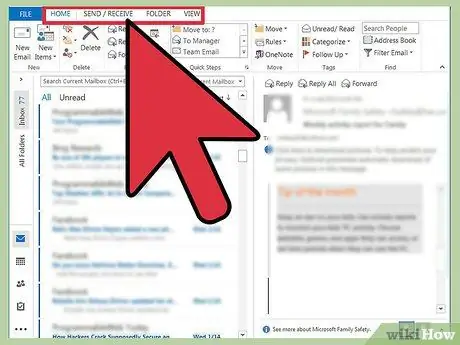
مرحله 1. برای دسترسی به توابع مختلف از زبانه های بالا استفاده کنید
منوهای سنتی در Outlook ضروری هستند و اکثر عملکردهایی که برای دسترسی به آنها استفاده می کردید اکنون می توانید در برگه های بالای صفحه پیدا کنید.
برخی از برگه ها ممکن است فقط در صورت باز بودن برخی از پنجره ها در دسترس باشند. به عنوان مثال ، هنگامی که قصد نوشتن یک پیام جدید را دارید ، برگه پیام ها ظاهر می شود
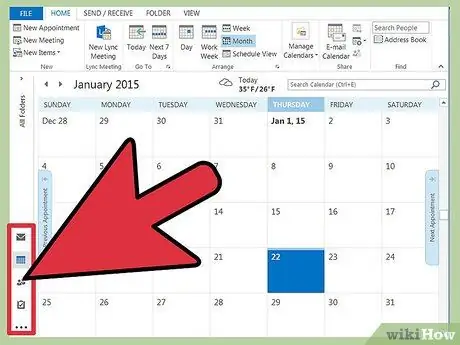
مرحله 2. از دکمه های دسته بندی در پایین برای تغییر نمای استفاده کنید
با کلیک روی دکمه های پایین صفحه می توانید بین موقعیت های Mail ، Calendar ، People و Tasks جابجا شوید.
عملکردهای برگه بسته به صفحه نمایش مورد استفاده شما تغییر می کند. به عنوان مثال ، برگه Home در پیام ها (نامه) و تقویم ها (تقویم) متفاوت به نظر می رسد
روش 1 از 2: پیدا کردن عملکردهای مختلف ابزارها
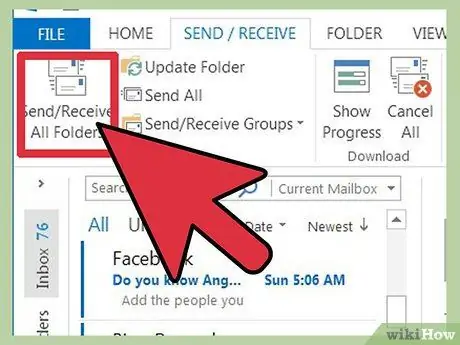
مرحله 1. عملکرد "ارسال/دریافت همه پوشه ها" را پیدا کنید
در برگه پیدا کنید ارسال/دریافت ، که در سمت چپ است.
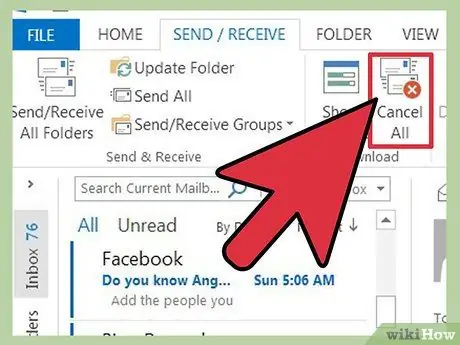
مرحله 2. تابع "لغو همه" را پیدا کنید
این عملکرد را می توان در برگه نیز یافت ارسال/دریافت ، در گروه "بارگیری ها".
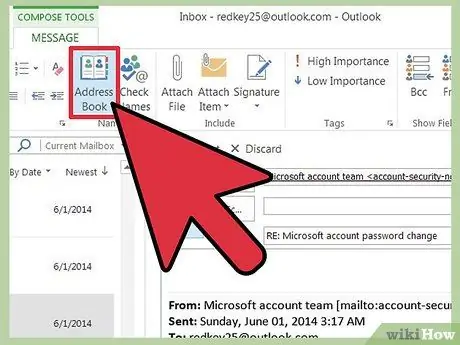
مرحله 3. تابع "دفترچه آدرس" را پیدا کنید
این عملکرد را می توانید در برگه پیدا کنید پیام ، در گروه "نام ها".
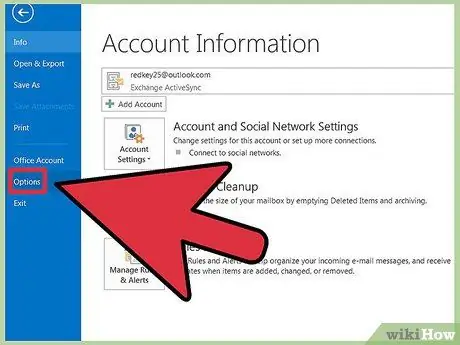
مرحله 4. منوی "Outlook Options" را پیدا کنید
این منو را می توانید در برگه پیدا کنید فایل ، در انتهای لیست گزینه ها.
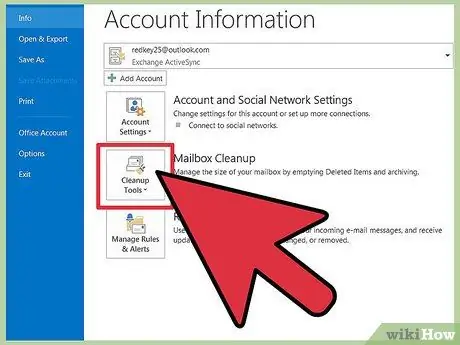
مرحله 5. ابزار "Cleanbox Mailbox" را پیدا کنید
این ابزار را می توانید در برگه پیدا کنید فایل در بخش "اطلاعات" روی دکمه "Cleanup Tools" کلیک کرده و "Cleanbox Mailbox" را انتخاب کنید.
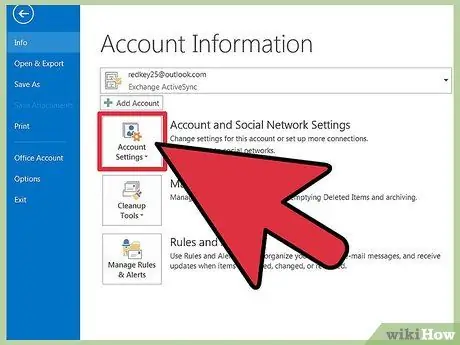
مرحله 6. منوی "تنظیمات حساب" را پیدا کنید
این منو را می توانید در برگه پیدا کنید فایل در بخش "اطلاعات" روی دکمه "تنظیمات حساب" کلیک کنید.
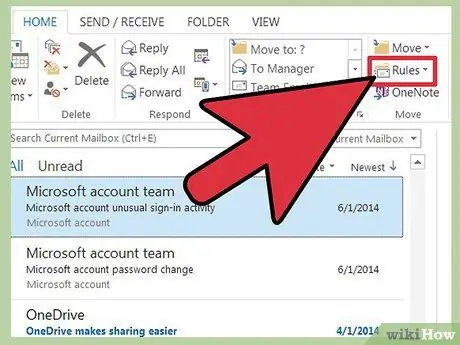
مرحله 7. منوی "قوانین" را پیدا کنید
این منو را می توانید در برگه پیدا کنید صفحه اصلی در بخش "حرکت" روی دکمه "قوانین" کلیک کنید و "مدیریت قوانین و هشدارها" را انتخاب کنید.
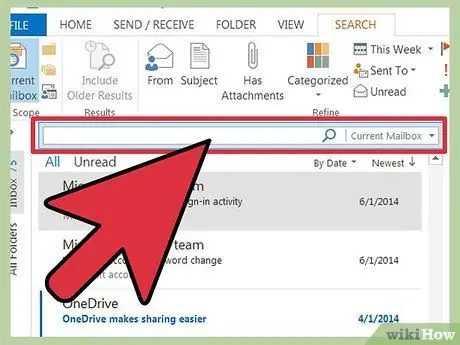
مرحله 8. تابع "Search" را پیدا کنید
می توانید با استفاده از صندوق ورودی در برگه ، جستجو را شروع کنید صفحه اصلی به نوار جستجو در بالای محتوای صندوق ورودی شما قرار دارد. با کلیک روی کادر جستجو می توانید یک برگه را باز کنید جستجو کردن که شامل تمام گزینه های جستجو است.
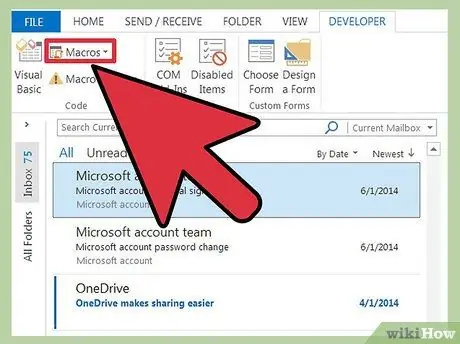
مرحله 9. گزینه "Macro" را پیدا کنید
یافتن گزینه های کلان در نسخه 2013 دشوارتر خواهد بود و به برگه نیاز دارد توسعه دهنده فعال شود.
- روی برگه کلیک کنید فایل.
- گزینه مورد نظر را انتخاب کنید".
- بخش "سفارشی کردن روبان" را انتخاب کنید.
- گزینه "Developer" را در قاب سمت راست انتخاب کرده و OK را فشار دهید.
- گزینه "Macro" را در برگه پیدا کنید توسعه دهنده در بخش "کد"
روش 2 از 2: استفاده از منوی کلاسیک
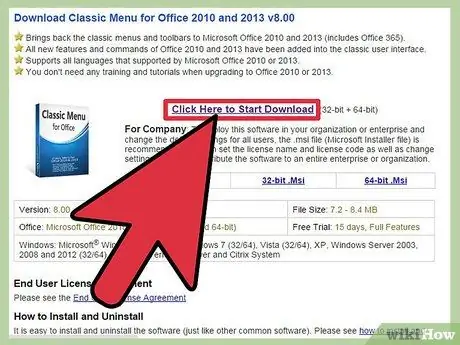
مرحله 1. افزونه منوی کلاسیک را بارگیری کنید
اگر عادت ندارید از برگه های مختلف Outlook استفاده کنید ، می توانید افزونه Classic Menu را بارگیری کنید که منوهای قدیمی را به Outlook و سایر برنامه های Office اضافه می کند. افزونه رایگان نیست ، اما دارای دوره آزمایشی است.
می توانید آن را در addintools.com دریافت کنید
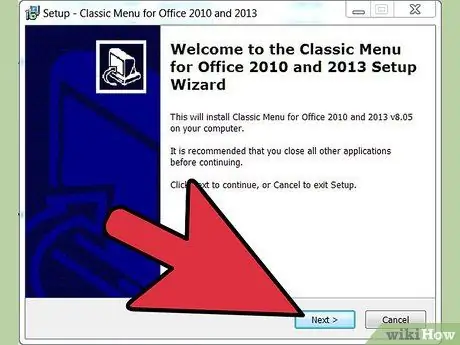
مرحله 2. افزونه را نصب کنید
نسخه آزمایشی را بارگیری کرده و دستورات ظاهر شده برای جفت شدن را دنبال کنید. از شما خواسته می شود که تمام برنامه های آفیس در حال اجرا را ببندید.
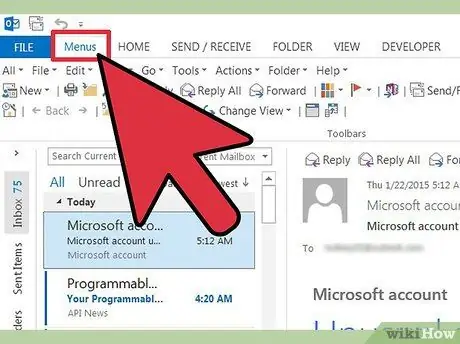
مرحله 3. منو را پیدا کنید
پس از اتمام نصب افزونه ، می توانید Outlook یا هر برنامه آفیس دیگری را اجرا کرده و بر روی برگه کلیک کنید منو به همه منوهای آشنا را می توانید در بالای برگه ها پیدا کنید.







